Kaip lengvai įdiegti Ubuntu kaip dvigubą įkrovą naudojant Windows naudojant Wubi

Dauguma ten esančių vartotojų jau veikia „Windows“,bet jei norėtumėte išbandyti alternatyvią operacinę sistemą; „Ubuntu“ yra nemokama ir lengvai naudojama „Linux“ versija. Vakar paklausėme grožio skaitytojų, kas kliudo jus išbandyti ubuntu, ir daugelis teigė, kad taip yra todėl, kadNežinau, kaip saugiai ją įdiegti į savo kompiuterį.Na, daugiau nežiūrėk! Su „Wubi“ įdiegti „Ubuntu“ taip lengva, kad net mano du kartus pašalinta antrosios pusbrolio močiutė sugalvojo, kaip tai padaryti, ir tai daug ką sako! Kalbant rimtai, didžioji diegimo dalis yra automatizuota, o mūsų vadovas žemiau išsklaidys bet kokius painiavas, jei tai net įmanoma ...
„Wubi“ („Windows“ pagrindu sukurta „Ubuntu“ diegimo programa) yra nemokama atvirojo kodo programa, kuri tiksautomatiškai nustatykite „ubuntu“ kaip disko atvaizdą kompiuteryje. Tai reiškia, kad galite įdiegti „Ubuntu“ savo kompiuteryje, bet prireikus lengvai jį perkelti ar pašalinti. Nesijaudinkite, kai diegdami „Ubunutu“ naudojate „Wubi“, galite lengvai perjungti ir atgal į „Windows“ (XP, Vista arba 7) be jokių problemų. Palyginus su tradicine „Unbuntu“ instaliacija, ji yra gana panaši, o „Wubi“ vienintelės nesėkmės yra hibernacijos režimo nebuvimas ir šiek tiek sumažėjęs našumas. Vis dėlto, jei pastebėsite, kad jums labai patinka „Ubuntu“, visada galite pereiti prie tam skirtos instaliacijos.
Ar esate pasiruošę išbandyti ubuntu? Pradėkime!
1 žingsnis
parsisiųsti Wubi „Ubuntu“ montuotojas ir paleisk.
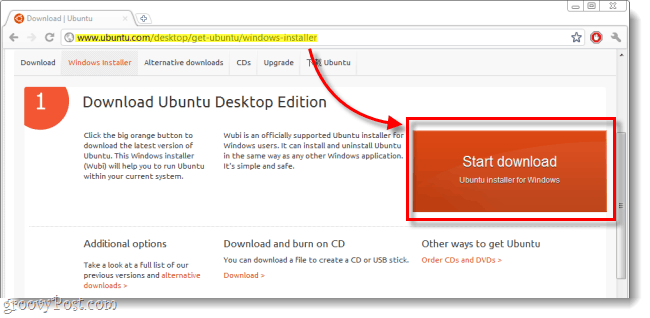
2 veiksmas
Dažniausiai visas „Wubi“ („Ubuntu Installer“) parinktis galite palikti pagal nutylėjimą. Bet jūs turite tai padaryti Įveskite a Vartotojo vardas ir a Slaptažodis. Įveskite savo slaptažodį tiek slaptažodžio laukeliai, patvirtinantys, kad neturite rašybos klaidų. Baigę Spustelėkite Diegti.
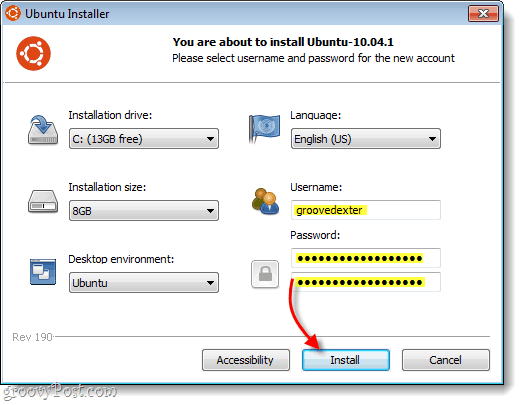
3 žingsnis
Palauk truputi… Šiuo metu jūs beveik naudojatės autopilotu, kaipyra tik keli langai, kuriuose reikalinga jūsų sąveika. „Wubi“ iš serverio atsisiųs naujausią „Linux“ versiją. Kiek tai užtruks, priklauso nuo jūsų interneto ryšio, nuo 5 minučių iki 2 valandų. Failo dydis yra 693 MB.
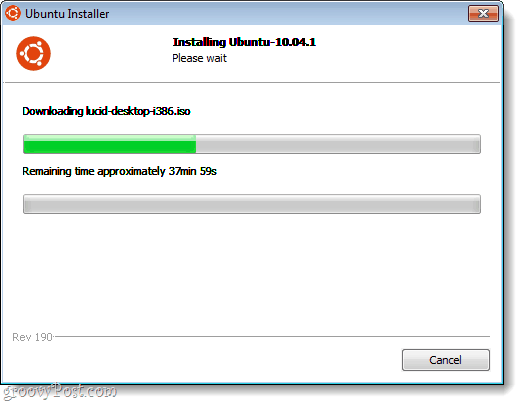
Atsisiųsti baigta. Įkroviklio diegimas baigtas. Mes jau įpusėję ...
4 žingsnis
Iš naujo paleiskite kompiuterį. Galite naudoti Perkrauti dabar galimybė tai padaryti.
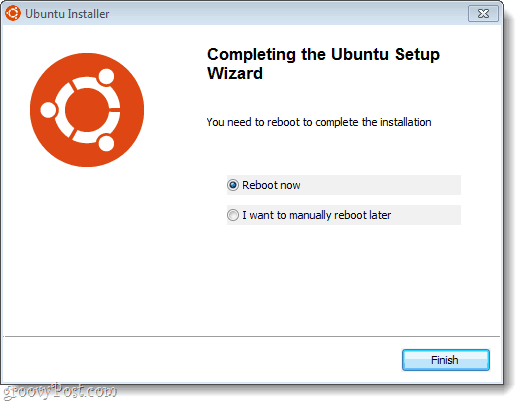
5 žingsnis
Kol kompiuteris įsijungs, pamatysite ekraną, vadinamą „Windows“ įkrovos tvarkyklė.
Naudokite į Rodyklė žemyn raktas į Pasirinkti Ubuntu ir tada Paspauskite Įveskite. *
Patogiai žiūrėkite į šį ekraną, nesnuo šiol tai matysite kiekvieną kartą paleisdami kompiuterį. „Windows“ įkrovos tvarkyklė veikia nuo dešimtojo dešimtmečio, ir ji visada buvo naudojama tvarkyti dviejų operacinių sistemų kompiuterio konfigūracijas (bet kokiu atveju „Windows“).
*Padarykite greitą: „Windows Boot Manager“ automatiškai paleis numatytąjį pasirinkimą („Windows“) per 10 sekundžių, nebent jūs įsikišite.
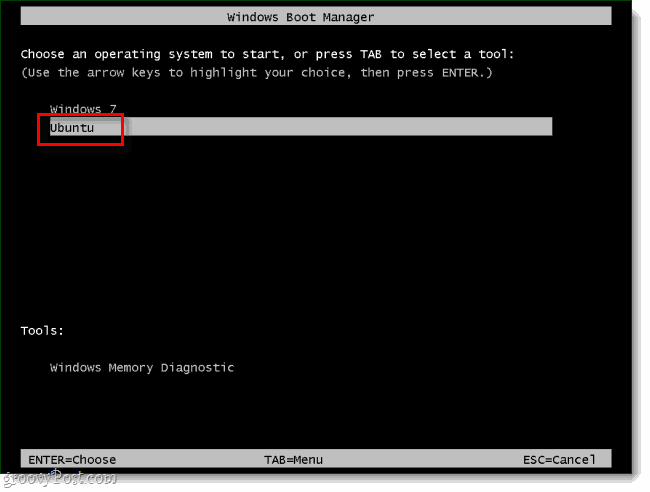
6 žingsnis
Daugiau laukimo ... Kaip ir 3 veiksmą, mes vėl įjungiame autopilotą, kol diegimas baigsis.
Nespauskite nieko, kai pamatysite šiuos ekranus, nebent žinote, ką darote.
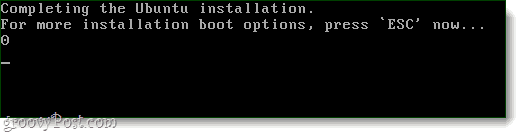
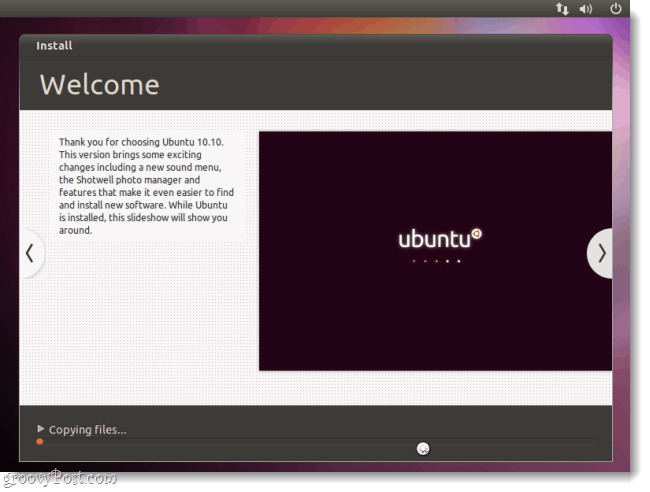
Baigę diegti, „ubuntu“ automatiškai paleis kompiuterį iš naujo.
7 žingsnis
Kol kompiuteris paleidžiamas, Pasirinkti Ubuntu iš „Windows“ įkrovos tvarkyklės ekrano. Panašiai kaip mes darėme anksčiau.
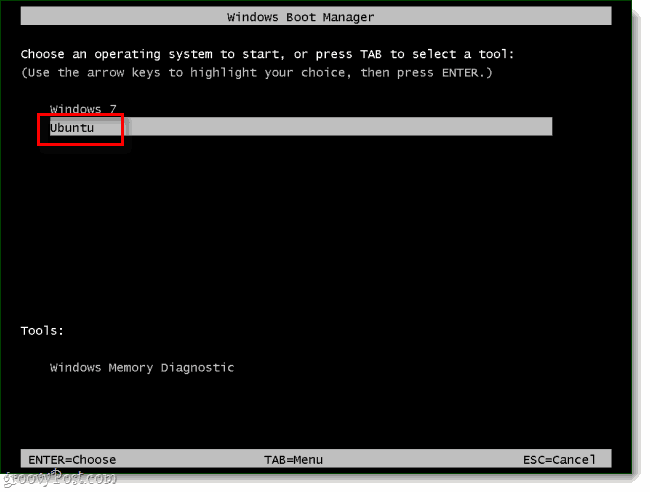
8 žingsnis
Šį kartą pamatysite papildomą įkrovos tvarkyklę, vadinamą „Grub“. Tiesiog Pasirinkti „Ubuntu“, „Linux“bla bla)bendrinis ir Paspauskite Įveskite.
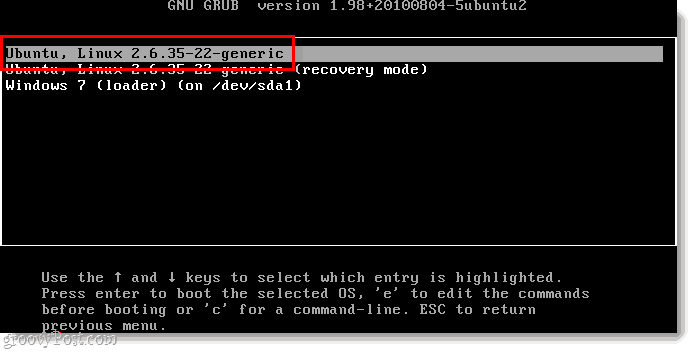
9 žingsnis
„Ubuntu“ dabar įdiegta! Eikite į priekį ir prisijunkite naudodami kredencialus, kuriuos nustatėte atlikdami 2 veiksmą.
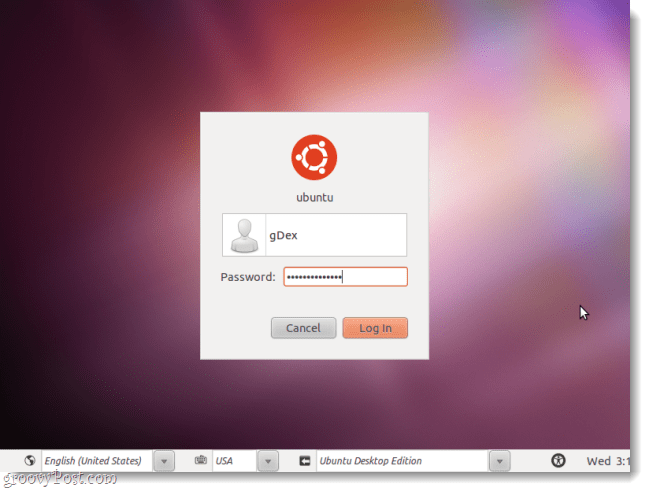
10 žingsnis
ATNAUJINTI! ATNAUJINTI! ATNAUJINTI! Vienas iš svarbiausių dalykų, kuriuos prieš naudodami galite padaryti su „ubuntu“, yra svarbių saugos ir sistemos atnaujinimų įdiegimas. Padaryti tai Spustelėkite į Atnaujinimo tvarkyklė ekrano apačioje kairėje ir tada Spustelėkite Diegti.
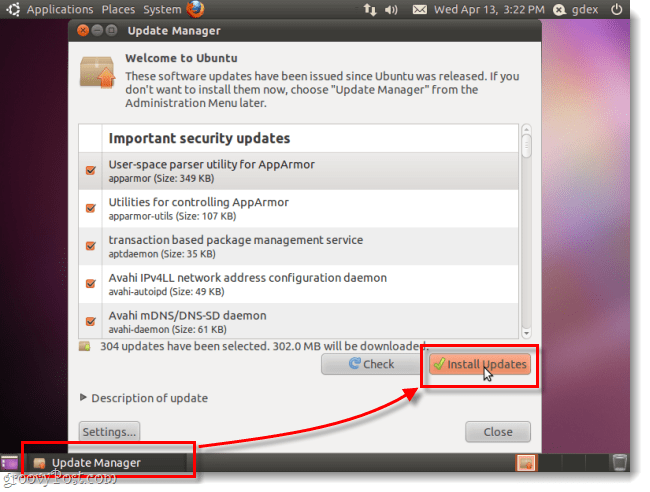
Galite pamatyti Autentiškumas pasirodo tik langas Tipas tuo pačiu slaptažodžiu, kurį naudojate prisijungdami prie „Ubuntu“, tada Spustelėkite į lašišos spalvos Autentiškumas mygtuką.
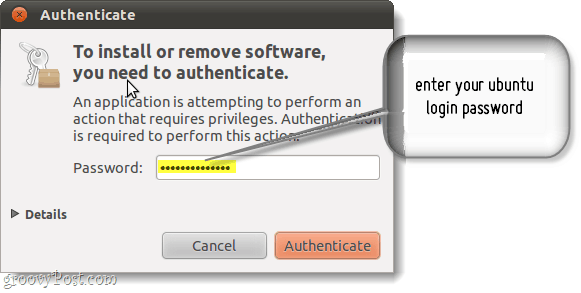
Baigta!
Baigę atnaujinti, viskas! Dabar galite lengvai perjungti „Windows“ į „Ubuntu“ ir atgal, neatsisakydami nei vieno iš jų. Be to, jei jūs kada nors norite pašalinti „Ubuntu“, viskas, ką jums reikia padaryti Bėk Vėl Wubi. Tai yra iki šiol lengviausias būdas, kokį aš kada nors mačiau, kad „Ubuntu“ būtų paleista ir paleista į kompiuterį.



![„Windows 7“ ir „Vista“ dvigubos įkrovos pasirinkimo laikmačio koregavimas [Kaip]](/images/microsoft/adjust-windows-7-and-vista-dual-boot-selection-timer-how-to.png)






Palikite komentarą